PC에 MX 플레이어를 설치하는 방법은 무엇입니까?
영화광이든 일반 Android 사용자든 상관없이 (Android)MX Player 에 대해 들어봤을 것 입니다. MX 플레이어에 대해 잘 모르시는 분들을 위해 모든 종류의 오디오와 비디오를 무료로 실행할 수 있는 미디어 플레이어입니다. MX 플레이어에서 실행할 수 있는 비디오 유형에는 AMC 3 도 포함됩니다 . 또한 요즘에는 자체 출판 영화와 비디오를 제공하여 더욱 재미있습니다.
지금까지는 MX 플레이어가 정말 인기 있는 앱이라는 직감이 있었을 것입니다. 밀레니얼 세대뿐만 아니라 모든 안드로이드 사용자는 MX 플레이어에서 자신의 용도를 찾을 수 있습니다. Google Play 스토어(Google Play Store) 에서 쉽게 다운로드하여 무료로 실행할 수 있는 MX 플레이어는 휴대전화 메모리의 많은 공간을 차지하지 않으므로 제공해야 하는 기능이 훨씬 더 좋습니다.
PC에 MX 플레이어를 설치하는 방법은 무엇입니까?(How to Install MX Player On Your PC?)
MX 플레이어가 제공하는 많은 기능과 사용하기 쉬운 방법으로 인해 많은 사람들이 자신의 PC에 MX 플레이어를 설치하기를 원합니다. 하지만 여기서 아쉬운 점은 MX 플레이어를 개발한 회사가 아직 PC용 MX 플레이어를 개발하지 않았다는 것입니다. 당신도 PC에 MX 플레이어를 설치하고 싶은 사람이라면 이 기사는 당신을 위해 작성되었습니다. 한 번도 생각해 본 적이 없더라도 Windows용 MX 플레이어는 일반 VLC 플레이어보다 훨씬 더 놀라운 일을 할 수 있기 때문에 시도해야 합니다.
PC용 MX 플레이어의 주요 기능(Top features of MX Player for PC)
PC에 MX Player(MX Player) 를 설치하는 방법에 대해 이야기하기 전에 먼저 몇 가지 기능에 대해 논의하겠습니다. MX 미디어 플레이어(Player) 는 멀티 코어 디코딩을 지원하는 유일한 앱입니다. 또한 AC3 및 AAC 형식(AC3 and AAC format) 의 파일을 실행하는 데 도움이 되는 유일한 미디어 플레이어 중 하나입니다 . 제스처를 사용하여 미디어 플레이어를 제어할 수 있으며 Android용(Android) 코덱을 지원하는 유일한 앱입니다 .
앞서 논의한 바와 같이 MX 플레이어의 컴퓨터 버전은 아직 출시되지 않았습니다. 따라서 PC에 설치하려면 에뮬레이터, 리믹스 OS와 같은 다양한 도구의 도움을 받아야 합니다. 우리는 이 기사의 뒷부분에서 이에 대해 자세히 이야기했습니다.
VLC 미디어 플레이어인 PC용 미디어 플레이어가 이미 유명하지만 PC에서 MX 플레이어를 사용하면 더 많은 기능과 이점이 제공됩니다. VLC 미디어는 꽤 오랫동안 사용되어 왔지만 최소한의 수정만 제공한 반면 MX 플레이어는 확실히 VLC 미디어 플레이어보다 우위를 점할 수 있는 더 많은 이점이 있습니다.
- MX 플레이어에는 어린이용 잠금 장치가 있어 어린이가 볼 수 없도록 하고 싶은 동영상을 잠글 수 있습니다.
- MX Player 에는 제스처 컨트롤이 있어 밝기 및 음성 조정에 쉽게 액세스할 수 있습니다.
- 고급 하드웨어는 더 나은 사용자 인터페이스를 제공합니다.
이제 MX 플레이어의 많은 좋은 기능에 대해 알게 되었으므로 PC에 MX 플레이어를 다운로드하고 설치하는 방법에 대해 자세히 설명하겠습니다.
PC에서 MX 플레이어 다운로드 및 설치 방법:(Methods for downloading and installing MX player on PC:)
방법 (1) – Android 에뮬레이터 사용.(Method (1) – Using Android Emulators.)
이제 Android 에뮬레이터를 사용하는 방법에 대해 이야기하기 전에 MX 플레이어 APK 파일(APK file) 이 필요합니다 . MX Player APK 파일은 (MX Player APK)Google Chrome 또는 Mozilla Firefox 를 사용하여 PC에 직접 다운로드 하거나 휴대폰에 다운로드한 다음 PC로 전송할 수 있습니다. 파일은 안전하며 바이러스나 원치 않는 쿠키가 첨부되어 있지 않습니다.
자, 우리가 에뮬레이터에 대해 너무 자주 이야기했으므로 에뮬레이터가 무엇인지 궁금할 것입니다. 에뮬레이터는 PC에서 Android 앱을 실행할 수 있게 해주는 도구입니다. 이러한 에뮬레이터 중 일부는 무료이며 가까운 지역 철물점에서 쉽게 다운로드하거나 구입할 수 있습니다.
이제 Bluestack(Bluestack) , Memu , Non-player 와 같은 다양한 에뮬레이터가 시장에 나와 있습니다 . 여기에서는 Bluestack(Bluestack) 에뮬레이터 를 사용하여 PC에 MX 플레이어를 설치하는 방법에 대해 설명합니다 .
Bluestack 에뮬레이터 를 사용하여 PC에 MX 플레이어를 설치하려면 아래 단계를 따르십시오 .
1단계:(Step 1:) PC에 블루스택 에뮬레이터를 다운로드하여 설치 합니다. ( Download and install bluestacks emulator)절차는 간단하며 웹 브라우저에서 다른 파일을 다운로드하여 설치할 때와 동일합니다.

2단계:(Step 2:) 에뮬레이터를 성공적으로 설치했으면 에뮬레이터를 열고 홈(Home) 탭에서 App Center(App Centre) 로 이동합니다 .
3단계:(Step 3:) 앱 센터에서 이전에 다운로드한 MX 플레이어 APK 파일을 검색하고 여기에서 직접 설치해야 합니다.
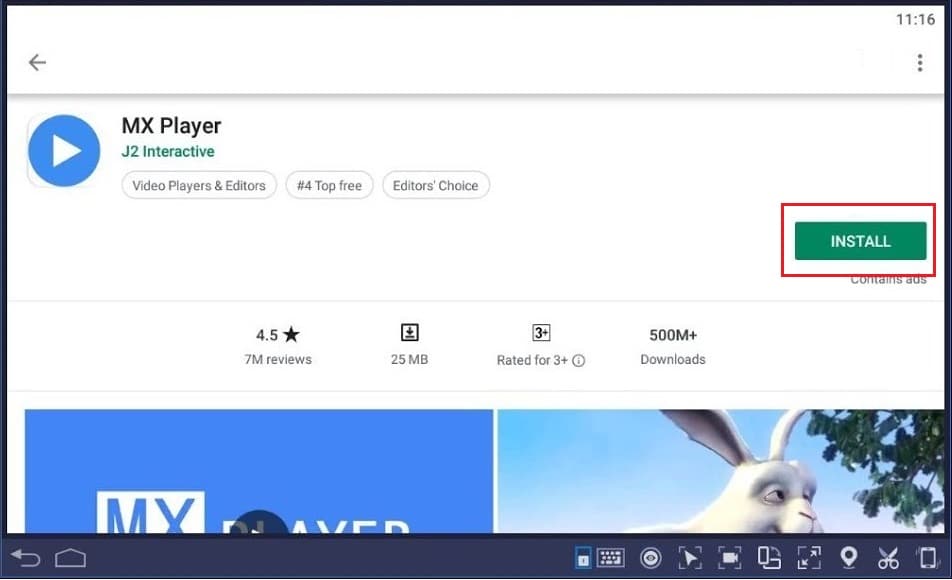
4단계:(Step 4:) 모든 권한을 수락하고 Android 에 앱을 설치하는 것처럼 PC에 설치합니다.
엣 짜잔(Et Voila) ! 이제 PC에서 최신 MX 플레이어 미디어 플레이어로 비디오를 탐색할 준비가 되었습니다. 다른 에뮬레이터에서는 MX 플레이어 APK(APK) 파일 을 사이드로드해야 하기 때문에 다른 에뮬레이터 보다 Bluestack 에뮬레이터를 선호 했습니다.
권장 사항: Android 전화를 사용자 지정하기 위한 최고의 사용자 지정 ROM(Best Custom ROMs to Customize Your Android Phone)(Recommended: Best Custom ROMs to Customize Your Android Phone)
방법 (2) – Remix OS 사용(Method (2) – Using Remix OS)
이것은 에뮬레이터를 사용하여 MX 플레이어를 설치하는 것에 비해 상당히 길고 복잡한 절차입니다. Remix OS 를 사용하여 MX 플레이어를 설치하면 추가 이점이 있지만 Remix OS 는 PC의 모든 앱이 최대 성능으로 작동하도록 향상시킵니다. 에뮬레이터와 마찬가지로 Remix OS도 사용하여 MX 플레이어를 설치 하려면 (Just)먼저(Remix OS) 방법 1에서 설명한 대로 MX 플레이어 APK 파일을 다운로드해야 합니다.

Windows 용 Android 운영 체제이며 Remix OS 에 대해 모르는 사용자를 위한 Android 에뮬레이터 가 아닙니다(Android) . Remix OS 를 다운로드하고 설치하는 방법에 대해 여전히 알고 싶다면 다음 링크를 사용할 수 있습니다 . PC에 Android Remix OS를 설치하는 방법(How to Install Android Remix OS on Your PC) .
이 기사가 도움이 되었기를 바라며 MX 플레이어를 사용하여 PC에서 영화 감상 경험을 향상하는 데 도움이 되었기를 바랍니다.
Related posts
Fix Spotify Web Player 아니오 Working (Step 별 Guide)
5 Windows 10 Equalizer에 대한 5 개의 최고의 Music Player
Windows Media Player를 사용하여 오디오 CD를 MP3로 추출
Windows 10의 Microsoft Edge Browser Tips and Tricks
Windows Downtime, Uptime 및 마지막 셧다운 시간을 찾는 방법
Windows 10에서 동일한 printer driver를 사용하여 프린터를 나열하십시오
Windows 10에서 Windows Security app를 재설정하는 방법
Backup or Restore default Power Windows 10에서 계획 방법
Windows 10에서 Photos의 Contact Sheet를 인쇄하는 방법
Show Fewer Details 또는 Windows에서 File Transfer Dialog Box의 자세한 내용은
Windows Task Manager Tips and Tricks 당신은 그것을 알지 못할 수도 있습니다
Program가 Windows 11/10에 설치된 위치를 찾는 방법
Windows 10 Search Indexer and Indexing Tips 및 Tricks
Windows 10에서 시작시 Program run를 만드는 방법
Windows 10에서 Router IP address을 찾는 방법 - IP Address Lookup
Windows 10에서 Paint 3D을 사용하여 OBJ FBX로 변환하는 방법
Windows Media Player이 코덱을 자동으로 다운로드하지 못하게합니다
Photos app에 대해 confirmation dialog box을 삭제하거나 활성화하는 방법
Windows에서 mouse pointer move을 dialog box로 자동으로 만드십시오
Windows 11/10에서 Hardware Acceleration를 끄거나 비활성화하는 방법
